Se você procura uma aplicação básica de edição de vídeo para fazer cortes nesse tipo de arquivo, então conheça e veja como instalar o editor de vídeo VidCutter no Linux via Flatpak.
VidCutter é um incrível aplicativo de corte de vídeo, que é escrito em Python3 e PyQt5 Gui framework, e por isso, é multi-plataforma, estando disponível para Linux e Windows.
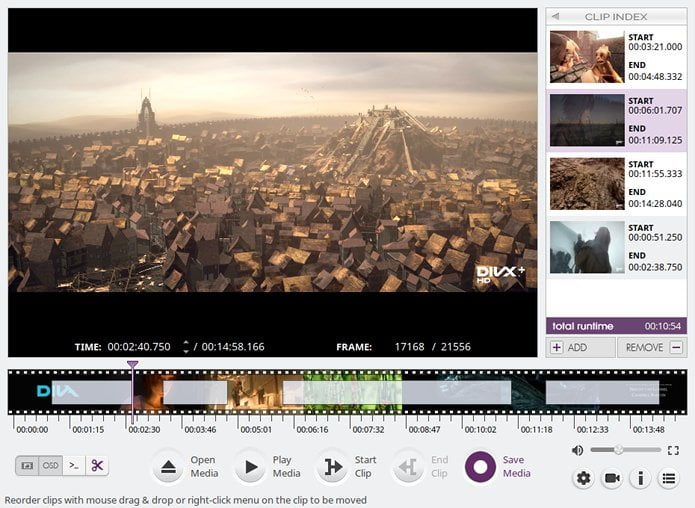
Baseado em Qt5, VidCutter usa o FFmpeg no backend para executar recorte, clipping, mesclagem ou junção de vídeo de forma rápida e fácil.
Ele é um aplicativo pequeno que faz exatamente o que promete, sem frescuras ou extras. VidCutter suporta a maioria dos formatos de vídeo comuns, tais como: AVI, MP4, MPEG 1/2, WMV, MP3, MOV, 3GP, FLV e assim por diante, e exporta no mesmo formato como arquivo de origem.
Com VidCutter, basta abrir um arquivo de vídeo, aguardar que seja carregado e, em seguida, escolher a parte do vídeo que deseja usar os marcadores de início e de parada.
A única desvantagem atualmente é que não há configurações de exportação disponíveis e outros formatos.
- Como instalar o jogo estilo Tetris Quadrapassel no Linux via Snap
- Como instalar o incrível jogo XMoto no Linux via Flatpak
- Como instalar o jogo Nine men’s morris no Linux via Snap
- Como instalar o jogo ioquake3 no Linux via Flatpak
Como instalar o editor de vídeo VidCutter no Linux via Flatpak
Para instalar o editor de vídeo VidCutter no Linux via Flatpak você precisa ter o suporte a essa tecnologia instalado em seu sistema. Se não tiver, use o tutorial abaixo para instalar:
Como instalar o suporte a Flatpak no Linux
Depois, você pode instalar o editor de vídeo VidCutter no Linux via Flatpak, fazendo o seguinte:
Passo 1. Abra um terminal;
Passo 2. Use o comando abaixo para instalar o programa via Flatpak. Tenha paciência, pois muitas vezes pode demorar vários minutos para que o Flatpak faça o download de tudo o que precisa;
flatpak install --user https://flathub.org/repo/appstream/com.ozmartians.VidCutter.flatpakrefPasso 3. Para atualizar o programa, quando uma nova versão estiver disponível, execute o comando:
flatpak --user update com.ozmartians.VidCutterPasso 4. E se precisar desinstalar o programa, execute o seguinte comando no terminal:
flatpak --user uninstall com.ozmartians.VidCutterOu
flatpak uninstall com.ozmartians.VidCutterPronto! Agora, quando quiser iniciar o programa, digite flatpak run com.ozmartians.VidCutter em um terminal.
Você também pode tentar iniciar o programa no menu Aplicativos/Dash/Atividades ou qualquer outro lançador de aplicativos da sua distro, ou digite vidcutter ou em um terminal, seguido da tecla TAB.
E se você gostou do aplicativo, deixe suas impressões nos comentários!
Veja também
Se você usa o Ubuntu (ou um derivado dele), também pode instalar o programa usando esse outro tutorial:
Como instalar o editor de vídeos VidCutter no Linux via Snap
Como instalar o editor de vídeos VidCutter no Ubuntu e outras distros
O que está sendo falado no blog
- Meta AI do WhatsApp: Controle e Privacidade em Alerta na União Europeia
- Manjaro, o lado mais fácil e a face mais bonita do Arch Linux
- Especificações do Samsung Galaxy M32 foram reveladas pelo GeekBench
- Como instalar o jogo estilo Tetris Quadrapassel no Linux via Snap
- Como instalar o incrível jogo XMoto no Linux via Flatpak